cad2010免费下载安装教程
发布时间:2021年06月11日 11:46
cad的版本都很多种,每个版本之间都会有一些不同,越是近期新版大家使用的越多,里边的功能越齐全。近期好多自学的小伙伴们都在问小编怎么下载安装这个软件,今天这期小编就来分享给大家cad2010免费下载安装教程,大家一起来学习吧!
1、鼠标右键单击AutoCAD2010安装包,选择解压到当前文件夹,等待解压完成后,双击进入新解压出来的文件夹内。

2、双击AutoCAD2010安装程序Setup。
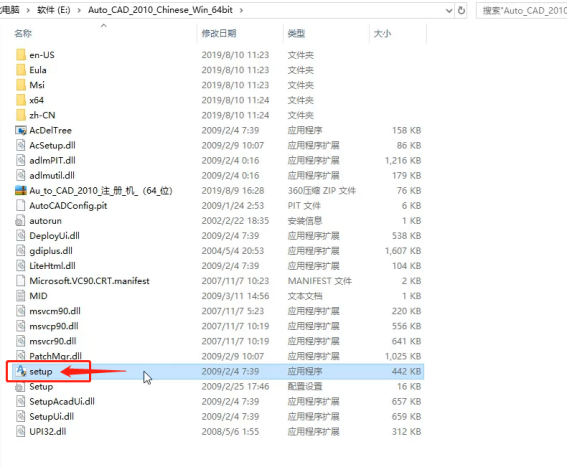
3、点击安装产品。
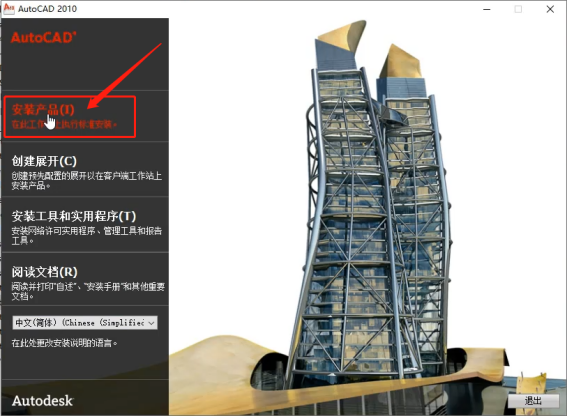
4、根据自己需要,勾选要安装的产品,点击下一步。
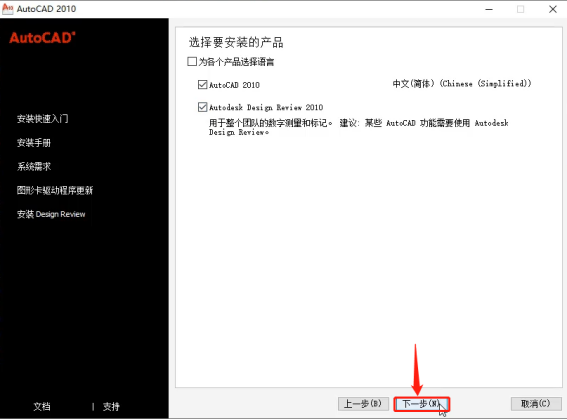
5、勾选我接受,点击下一步。
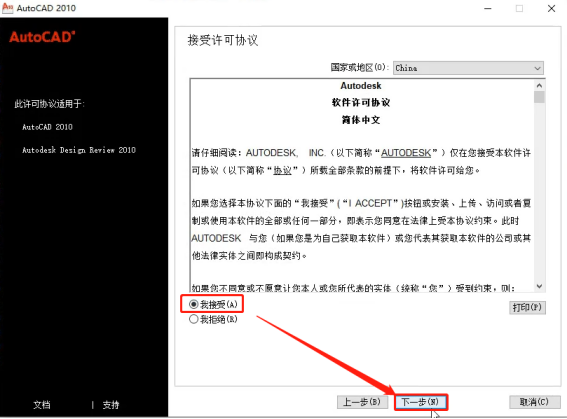
6、输入AutoCAD2010序列号666-69696969,秘钥001B1,姓氏名字组织请随意填写,点击下一步。

7、点击配置。
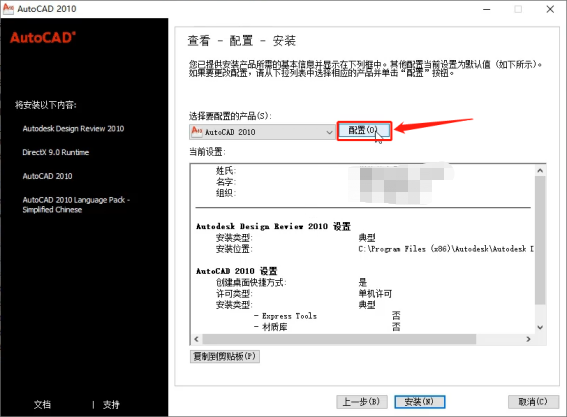
8、勾选单击许可,点击下一步。
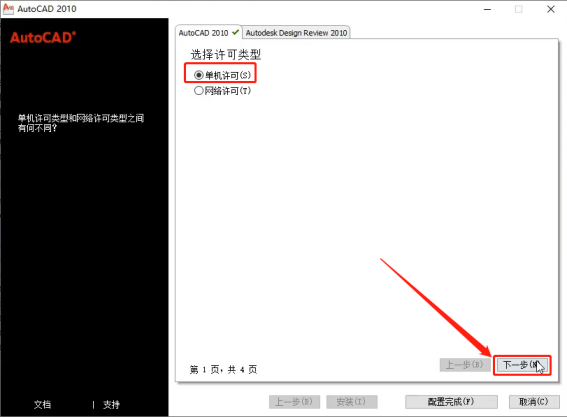
9、点击浏览,选择安装路径,点击下一步。
(安装路径只要不选C盘都可以,因为大型专业都不会把默认安装路径设置到C盘,会占用电脑内存,后期导致电脑卡的情况出现)

10、默认点击下一步。

11、点击配置完成。
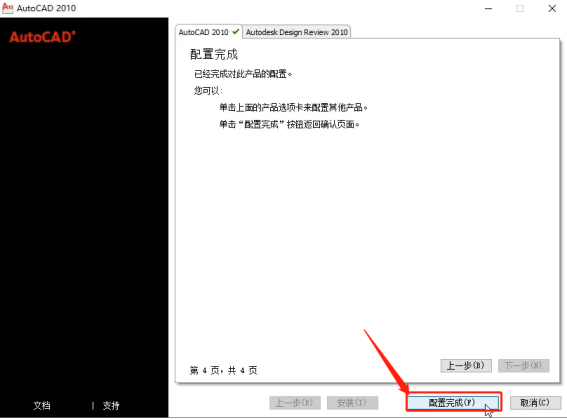
12、点击安装,等待所有程序安装完成。
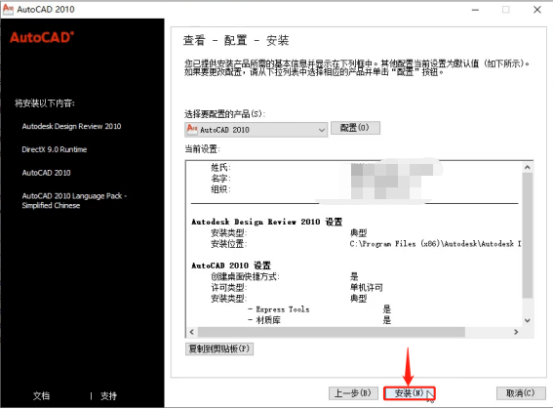
13、取消已经勾选的查看,点击完成。
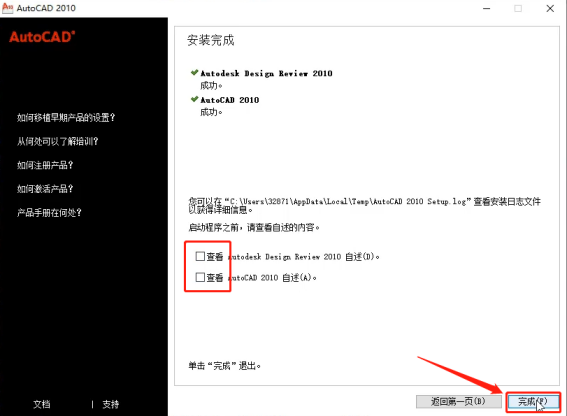
到这里就分享给大家cad2010免费下载安装教程,想要学习这款软件的小伙伴们,可以跟着上方的操作步骤一步步的进行安装,最后就会发现自己成功的安装到电脑上了。本教程以安装步骤为主,大家想要进行下载,小编建议大家去官网下载。
本篇文章使用以下硬件型号:联想小新Air15;系统版本:win10;软件版本:Autocad 2010。



